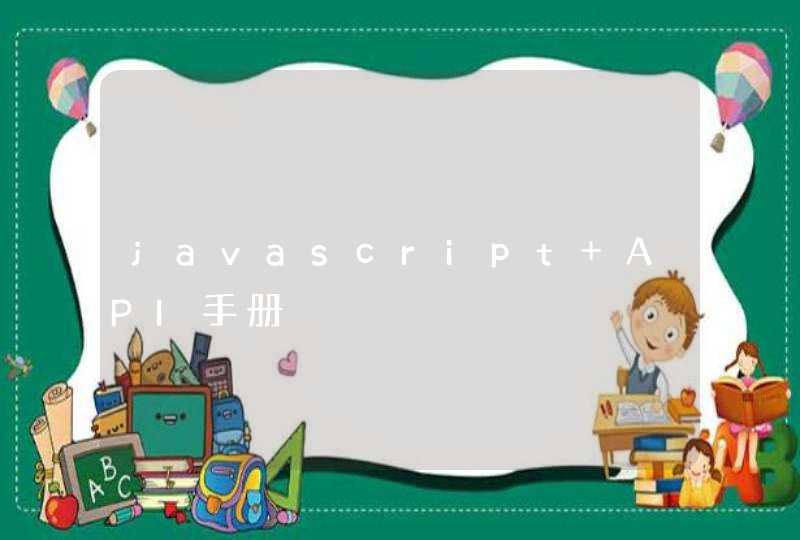具体步骤如下:
1、右键单击这台电脑选择属性,如下图所示。
2、属性界面点击设备管理器,如下图所示。
3、设备管理器界面点击磁盘驱动器,就可以看到你的新添加的ssd,如下图所示。
4、返回桌面,右键单击这台电脑选择管理,如下图所示。
5、接下来需要管理界面点击磁盘管理,如下图所示。
6、系统提示新的磁盘要初始化磁盘。选择分区形式,点击确定,如下图所示。
7、磁盘管理界面,可以看到下面你的磁盘1,右键单击磁盘区域,选择新建简单卷,如下图所示。
8、分区格式化完成,点击完成按钮,如下图所示。
9、这时候在磁盘分区就可以看到你的分区了,进这台电脑也可看到盘符了,如下图所示。
进入到BIOS后使用上下方向箭头选择System Summary后按enter键,然后找到Sata drive 0/1/2 查看自己加装的SSD是否已经识别。下面给大家整理了相关的内容分享,感兴趣的小伙伴不要错过,赶快来看一下吧!
具体如下:
1、操作前请确保固态硬盘已安装在电脑并插好数据线和电源线。
2、电脑开机时按住DEL键进入到BIOS。
3、进入到BIOS后使用上下方向箭头选择System Summary后按enter键。
4、然后找到Sata drive 0/1/2 查看自己加装的SSD是否已经识别。
5、看到加装的SSD后,按ESC键返回到主界面,使用左右箭头选择startup启动设置,使用上下箭头选择Primary Boot Sequence,点击回车键进入。
6、使用上下箭头选择自己加装的固态硬盘(SSD),按“+”号键调节到第一的位置(最上面的位置)。
7、调整到第一位置后,按F10键保存设置后退出,此时会弹出一个窗口,选择YES。
8、电脑此时重新启动,启动时不停地按F12键,弹出对话框:此时能看到加装的intel SSD已经为第一启动项了,按enter键即可。
需要用到的工具有:笔记本、固态硬盘、螺丝刀。
1、要打开电脑的后盖,用十字的螺丝钉将后盖这三个位置的螺丝卸下,如下图所示:
2、打开盖板后就可以看到,这个框框内空出来的位置,这个就是按着固态的位置,如下图所示:
3、按图这个位置上方的是六根的脚,下方是5根的脚,不要安装错了,不然会损坏硬盘。如下图所示:
4、将硬盘斜30度左插进,只要位置对了,稍微用点力气,就可以装进去,要确安装到位。如下图所示:
5、用手轻轻的往下压,这个硬盘后面凹的位置,会对到主板上面的一个螺丝孔上面,将配件中的螺丝上到这个位置,将硬盘固定住。如下图所示:
6、固定好固态硬盘以后,就成功的安装好固态硬盘了,如下图所示: